Android 14 позволяет использовать телефон в качестве веб-камеры — вот как
Хотя по состоянию на сентябрь 2023 года Android 14 почти полностью доработан, новые функции все еще добавляются и открываются, например, совершенно новая возможность использовать телефон в качестве веб-камеры без необходимости использования каких-либо специальных кабелей или дополнительных приложений. завидуя поклонникам Apple и их функции Continuity Camera, это своего рода эквивалент, превращающий ваш телефон Android в легко позиционируемую веб-камеру с несколькими вариантами камеры. В каком-то смысле версия Android лучше, поскольку ее можно использовать на любом компьютере, а не только на определенной марке. Обратной стороной является то, что он работает только через проводное соединение, что не так удобно, как беспроводная система iPhone. На момент написания статьи режим веб-камеры доступен только на телефонах Google Pixel, но мы должны увидеть, что эта возможность появится и на других Android 14. -совместимые телефоны, поскольку выпуск Android 14 QPR1 продолжается. Поэтому, когда вы будете готовы опробовать эту функцию, просто прокрутите страницу до инструкций и иллюстраций, показывающих, как использовать телефон Android в качестве веб-камеры.
Как использовать телефон Android в качестве веб-камеры в Android 14
Если вы хотите самостоятельно опробовать эту функцию на Pixel, сначала вам нужно узнать, как загрузить бета-версию Android 14.
1. Подключите телефон Android к компьютеру.

(Изображение: © Tom’s Guide) Сначала подключите телефон к компьютеру. Это не обязательно должна быть Windows, где телефоны Android обычно работают лучше всего. Поскольку используется открытый стандарт, вы можете заставить это работать и в других операционных системах, как я делаю здесь со своим MacBook.
2. Установите USB-соединение на веб-камеру.
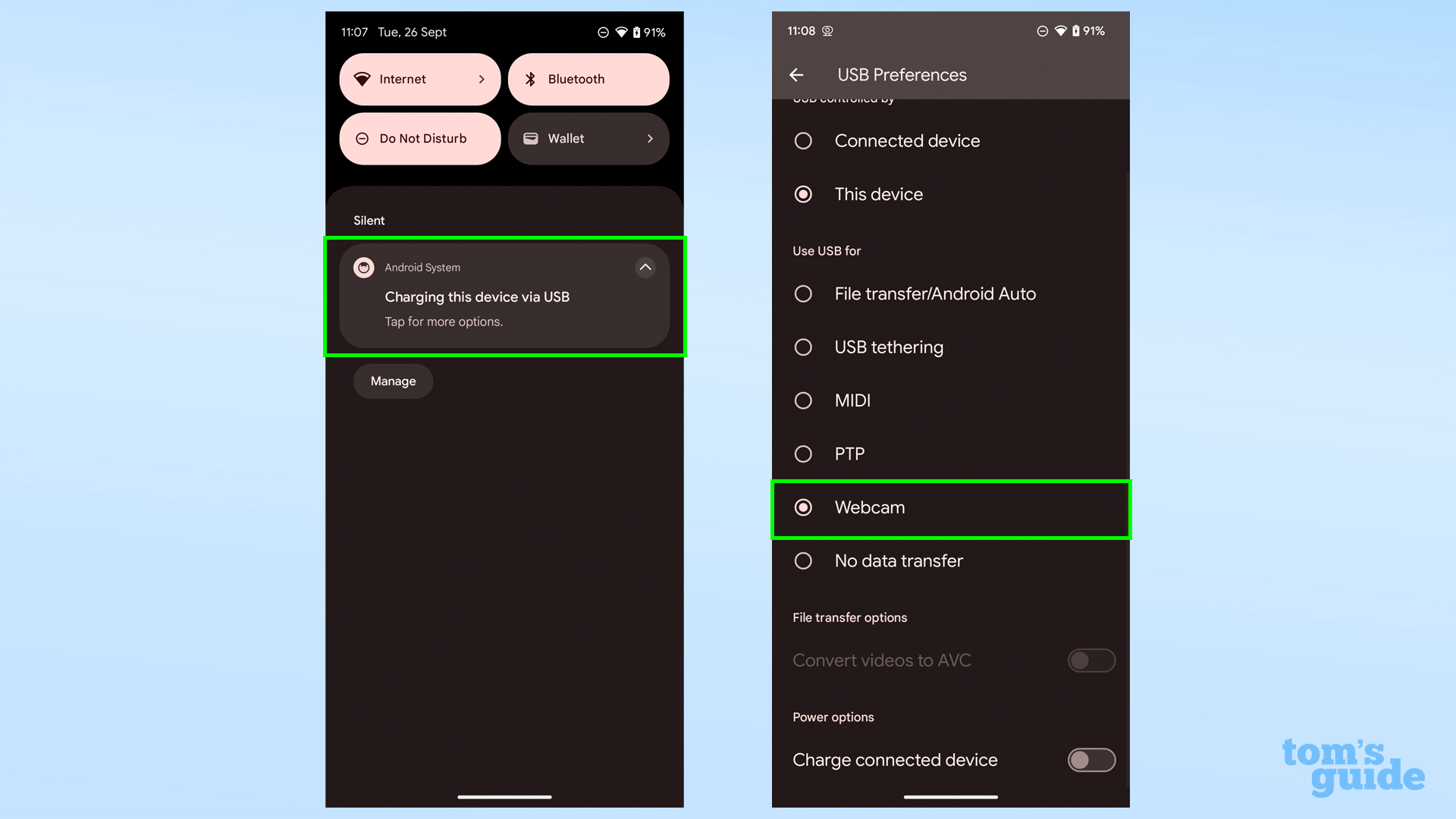
(Изображение: © Tom’s Guide) Коснитесь уведомления, которое появляется при подключении телефона, а затем выберите пункт «Веб-камера» из списка.
3. Настройте параметры веб-камеры телефона.
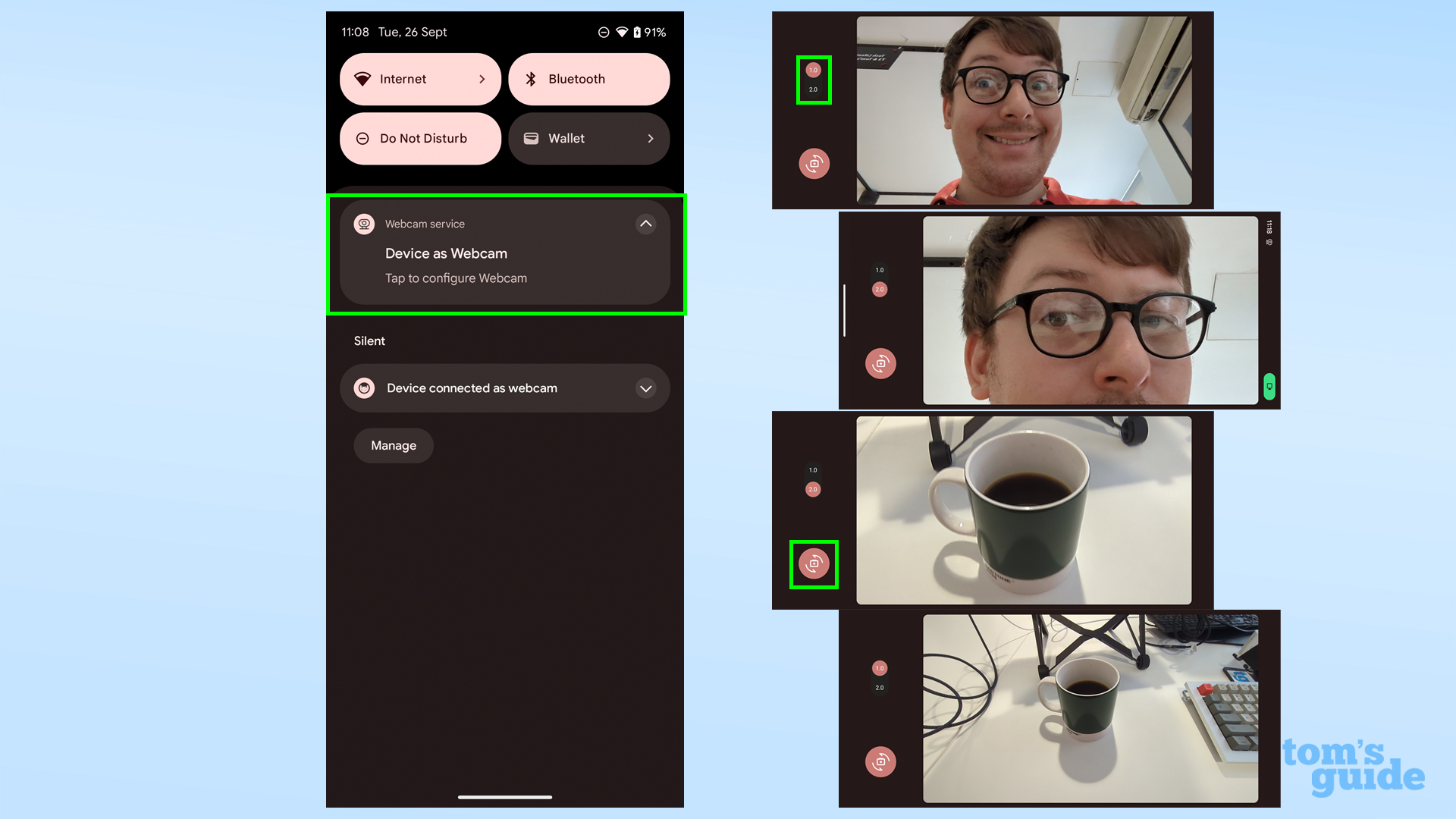
(Изображение: © Tom’s Guide) Новое уведомление появится, когда режим веб-камеры активен. Коснитесь его и выберите, хотите ли вы использовать заднюю или переднюю камеры вашего телефона, а также выберите, при каком увеличении их использовать, будь то увеличение по умолчанию, режим 2-кратного обрезки или любой другой уровень увеличения до 10-кратного, зажав кнопку видеоподача. Однако это всего лишь цифровой зум, даже если у вашего телефона есть специальный зум-объектив, поэтому при увеличении результатов подачи вы можете получить неприятно пиксельное изображение.
4. Начните использовать веб-камеру
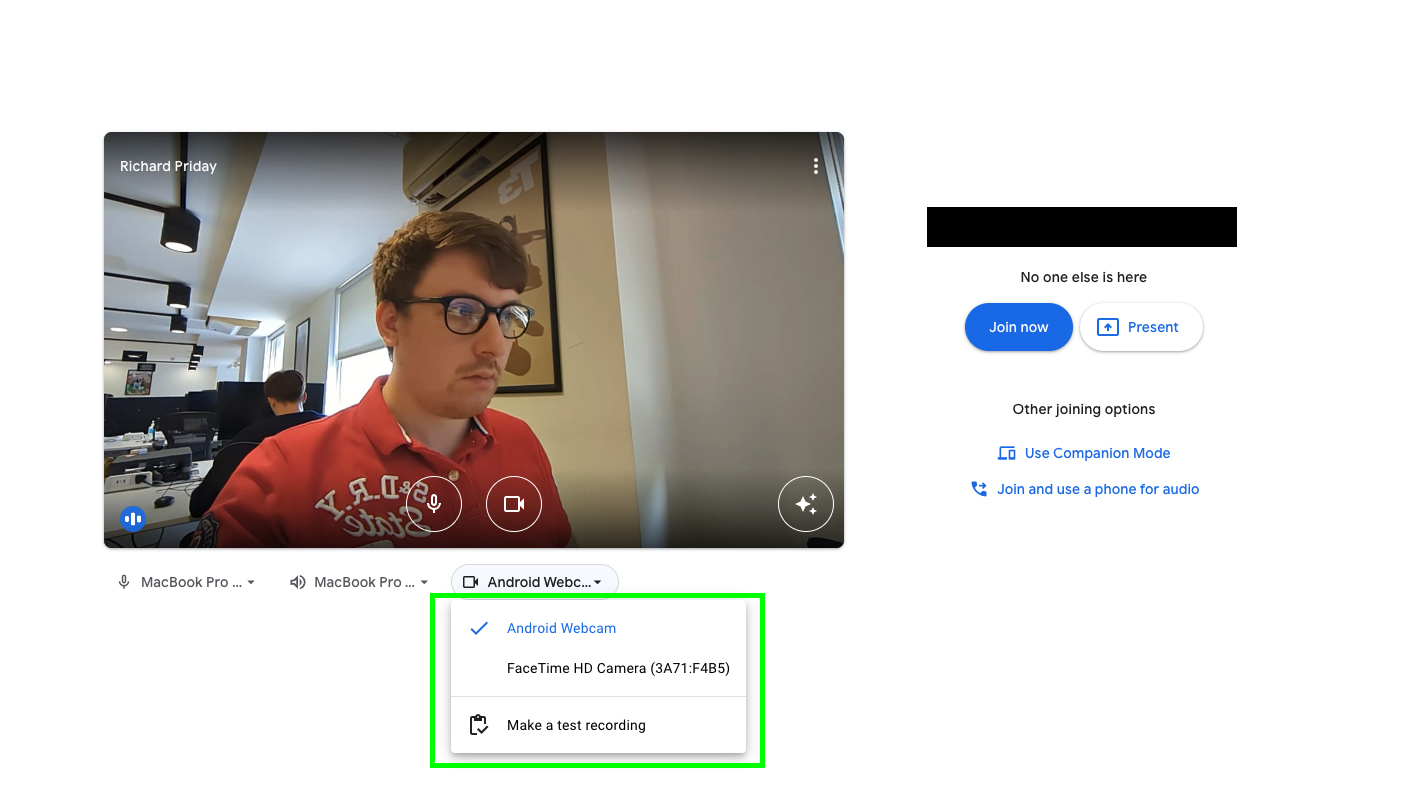
(Изображение: © Tom’s Guide) После выполнения предыдущих шагов вы готовы использовать режим веб-камеры телефона. Просто выберите «Камера Android» в основных настройках вашего компьютера или в настройках видеоконференции в приложении, и все готово.
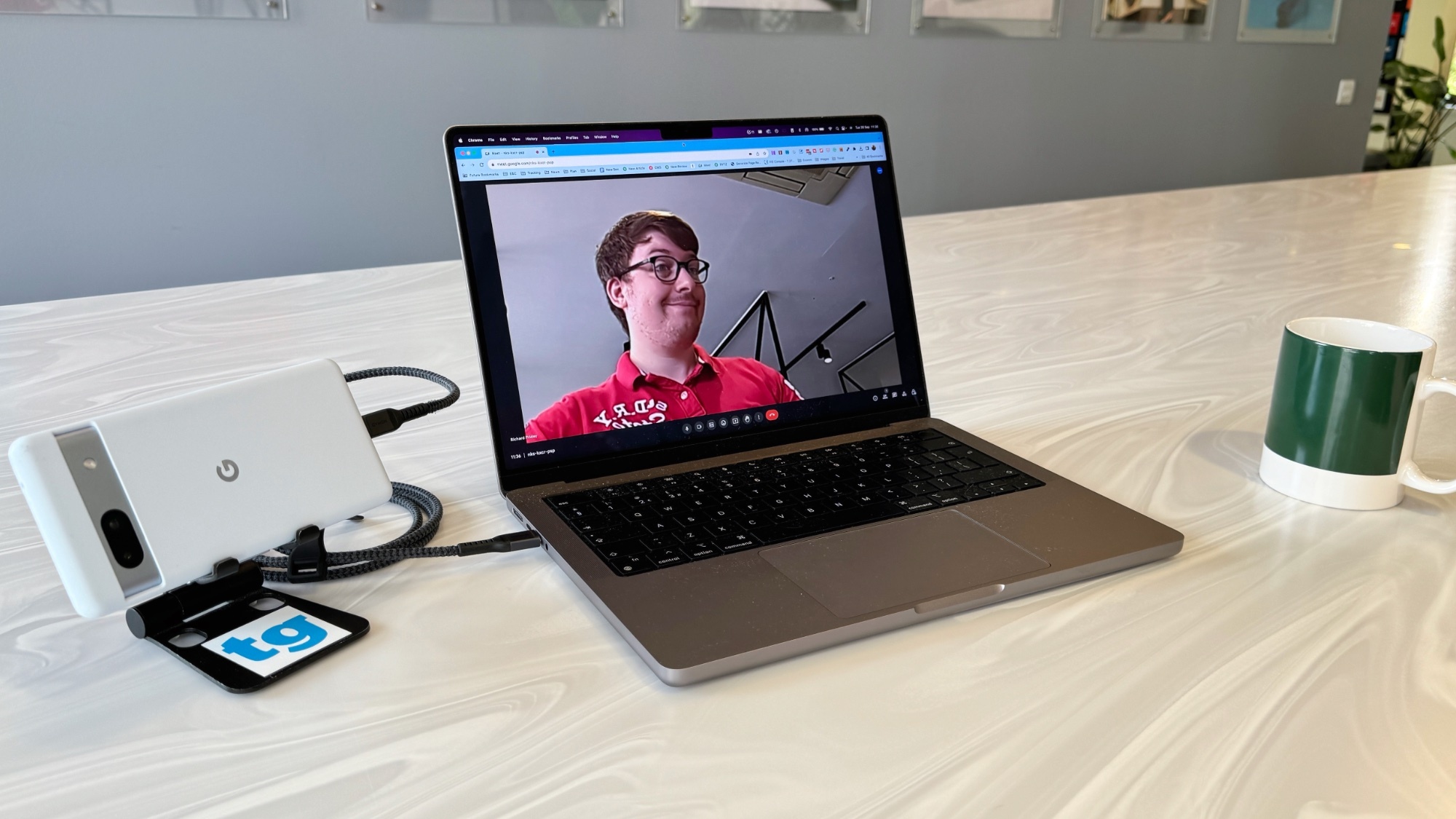 Android 14 скрывает еще больше секретов, если вы захотите их найти. Если вам нужны инструкции о том, как включить флэш-уведомления, чтобы не пропустить сообщения, как создать собственные обои с эмодзи для уникального фона дисплея или как использовать предиктивный жест назад, чтобы не потеряться в длительных меню, а затем ознакомьтесь с нашими руководствами.
Android 14 скрывает еще больше секретов, если вы захотите их найти. Если вам нужны инструкции о том, как включить флэш-уведомления, чтобы не пропустить сообщения, как создать собственные обои с эмодзи для уникального фона дисплея или как использовать предиктивный жест назад, чтобы не потеряться в длительных меню, а затем ознакомьтесь с нашими руководствами.
Другие материалы из «Путеводителя Тома»
Лучшие на сегодня предложения Google Pixel Buds Pro